TrueNAS [Comunidad]
Esta es una contribución de la comunidad y no está oficialmente respaldada por el equipo de Immich, pero se incluye aquí por conveniencia.
El soporte de la comunidad se puede encontrar en el canal dedicado en el Servidor de Discord.
Por favor reporte problemas de la aplicación al correspondiente Repositorio de Github.
Immich se puede instalar fácilmente en TrueNAS Community Edition a través de la aplicación del tren de la Comunidad. Considere revisar los recursos de Aplicaciones de TrueNAS si no ha configurado aplicaciones previamente en su sistema.
TrueNAS Community Edition hace que la instalación y actualización de Immich sea fácil, pero debe usar el portal web y la aplicación móvil de Immich para configurar cuentas y acceder a las bibliotecas.
Primeros Pasos
La aplicación Immich en TrueNAS Community Edition se instala, completa la configuración inicial y luego inicia el portal web de Immich. Cuando haya actualizaciones disponibles, TrueNAS las alerta y proporciona actualizaciones fáciles.
Antes de instalar la aplicación Immich en TrueNAS, revise la documentación de Variables de Entorno para ver si desea configurar alguna durante la instalación. También puede configurar las variables de entorno en cualquier momento después de implementar la aplicación.
Configuración de Datasets de Almacenamiento
Antes de comenzar la instalación de la aplicación, cree los datasets para usar en la sección de Configuración de Almacenamiento durante la instalación.
Immich requiere siete datasets: library, upload, thumbs, profile, video, backups y pgData.
Puede organizarlos como un padre con siete datasets hijos, por ejemplo /mnt/tank/immich/library, /mnt/tank/immich/upload, y así sucesivamente.
El dataset pgData debe ser propiedad del usuario netdata (UID 999) para que postgres se inicie. Los otros datasets deben ser propiedad del usuario root (UID 0) o de un grupo que incluya al usuario root (UID 0) para que Immich tenga los permisos necesarios.
Si el dataset library utiliza ACL, debe tener el modo ACL configurado en Passthrough si planea usar una plantilla de almacenamiento y el dataset está configurado para compartir en red (su tipo de ACL está configurado en SMB/NFSv4). Cuando se aplica la plantilla y los archivos necesitan ser movidos de upload a library, Immich ejecuta internamente chmod y necesita la capacidad de ejecutar el comando. Más información.
Instalando la Aplicación Immich
Para instalar la aplicación Immich, vaya a Aplicaciones, haga clic en Descubrir Aplicaciones, comience a escribir Immich en el campo de búsqueda o desplácese hacia abajo para localizar el widget de la aplicación Immich.
Haga clic en el widget para abrir la pantalla de detalles de la aplicación Immich.
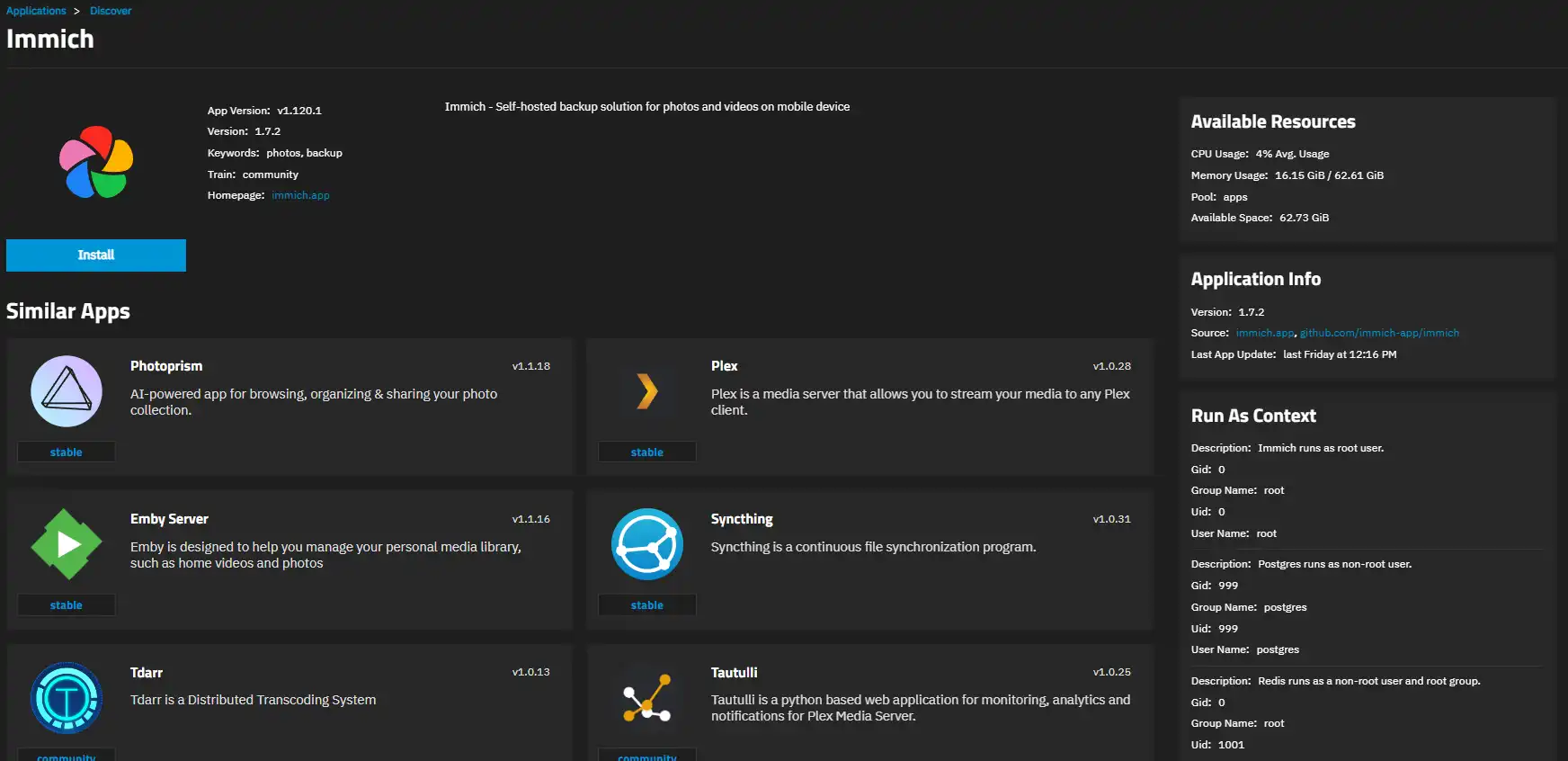
Haga clic en Instalar para abrir la pantalla de configuración de la aplicación Immich.
Las configuraciones de la aplicación se presentan en varias secciones, cada una explicada a continuación. Para encontrar campos específicos, haga clic en el campo de búsqueda Buscar Campos de Entrada, desplácese hacia abajo a una sección en particular o haga clic en la sección encabezada en el área de navegación en la esquina superior derecha.
Nombre y Versión de la Aplicación
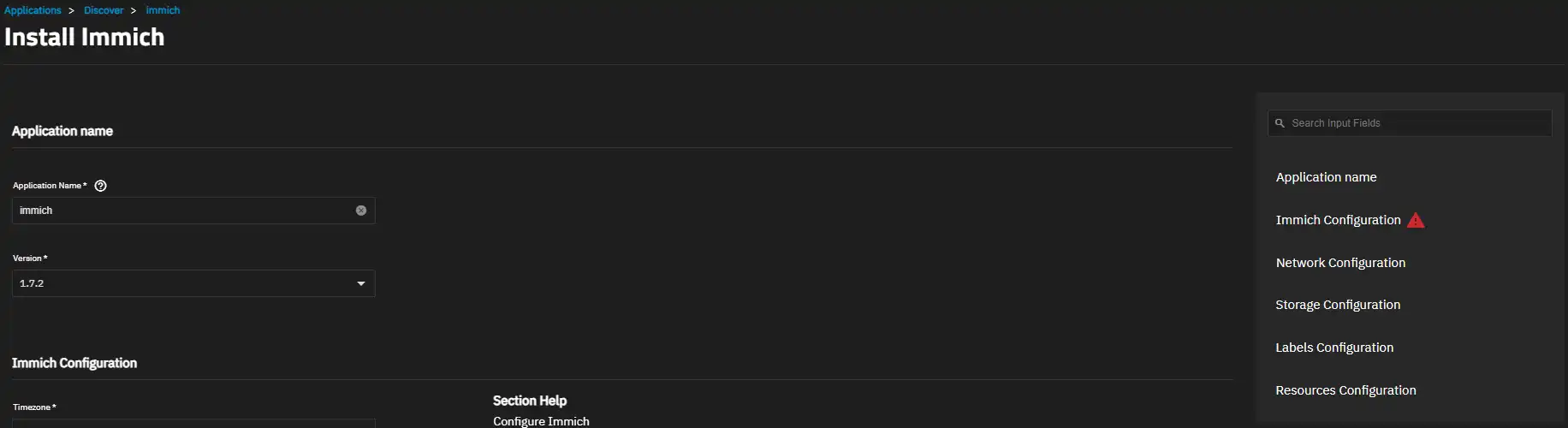
Acepte el valor predeterminado o ingrese un nombre en el campo Nombre de la Aplicación. En la mayoría de los casos, utilice el nombre predeterminado, pero si está agregando una segunda implementación de la aplicación, debe cambiar este nombre.
Acepte el número de versión predeterminado en Versión. Cuando esté disponible una nueva versión, la aplicación tiene una insignia de actualización. La pantalla Aplicaciones Instaladas muestra la opción de actualizar aplicaciones.
Configuración de Immich
Acepte el valor predeterminado en Zona Horaria o cámbielo para coincidir con su zona horaria local.
Zona Horaria solo es utilizado por el microservicio Immich exiftool si no puede ser determinada desde los metadatos de la imagen.
Desmarque Habilitar Aprendizaje Automático si no utilizará reconocimiento facial, búsqueda de imágenes y detección inteligente de duplicados.
Acepte la opción predeterminada o seleccione el Tipo de Imagen de Aprendizaje Automático para su hardware basado en los Backends Compatibles con Aprendizaje Automático Acelerado por Hardware.
El predeterminado de Immich es postgres, pero debería considerar establecer la Contraseña de la Base de Datos en un valor personalizado que solo use los caracteres A-Za-z0-9.
La Contraseña de Redis debe configurarse en un valor personalizado que solo use los caracteres A-Za-z0-9.
Acepte el valor predeterminado de Nivel de Registro como Log.
Deje en blanco Punto Final de Hugging Face. (Esto es para descargar modelos de ML de una fuente diferente.)
Deje en blanco Variables de Entorno Adicionales o vea Variables de Entorno para configurarlas antes de instalar.
Configuración de Red
Acepte el puerto predeterminado 30041 en Puerto WebUI o ingrese un número de puerto personalizado.
Solo se pueden usar números dentro del rango 9000-65535 en versiones de TrueNAS inferiores a TrueNAS Community Edition 24.10 Electric Eel.
Independientemente de la versión, para evitar conflictos de puertos, no use puertos en esta lista.
Configuración de Almacenamiento
Immich requiere siete datasets de almacenamiento.
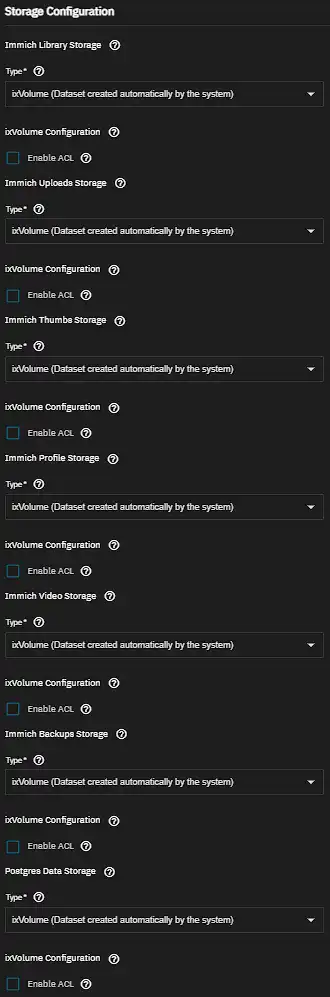
La configuración predeterminada para los datasets es ixVolume (dataset creado automáticamente por el sistema), pero esto resulta en que su data sea más difícil de acceder manualmente y puede resultar en pérdida de data si elimina la aplicación Immich. (No recomendado)
Para cada opción de almacenamiento seleccione Ruta de Host (Ruta que ya existe en el sistema) y luego seleccione el dataset correspondiente creado antes de instalar la aplicación: Almacenamiento de Biblioteca de Immich: library, Almacenamiento de Cargas de Immich: upload, Almacenamiento de Thumbs de Immich: thumbs, Almacenamiento de Perfiles de Immich: profile, Almacenamiento de Video de Immich: video, Almacenamiento de Backups de Immich: backups, Almacenamiento de Datos de Postgres: pgData.
La imagen anterior muestra valores de ejemplo.
Almacenamiento Adicional Bibliotecas Externas
Esta función solo debe ser utilizada por usuarios avanzados. Si es la primera vez que instala Immich, entonces NO monte una biblioteca externa hasta que tenga una configuración funcional. Además, su ruta de montaje DEBE ser algo único y NO debe ser su ubicación de biblioteca o carga ni un directorio de Linux como /lib. La imagen abajo muestra un ejemplo válido.
Puede configurar Bibliotecas Externas montándolas usando Almacenamiento Adicional. La Ruta de Montaje es la ubicación que necesitará copiar y pegar en la configuración de Bibliotecas Externas dentro de Immich. La Ruta de Host es la ubicación en el servidor TrueNAS Community Edition donde se encuentra su biblioteca externa.
Configuración de Recursos
Acepte el límite predeterminado CPU de 2 hilos o especifique el número de hilos (Las CPU con Multi-/Hyper-threading tienen 2 hilos por núcleo).
Especifique el límite de Memoria en MB de RAM. Immich recomienda al menos 6000 MB (6GB). Si seleccionó Habilitar Aprendizaje Automático en Configuración de Immich, probablemente debería establecer esto por encima de 8000 MB.
Antes de la versión 24.10 Electric Eel de TrueNAS Community Edition:
El valor de CPU se especificaba en un formato diferente con un valor predeterminado de 4000m, que son 4 hilos.
El valor de Memoria se especificaba en un formato diferente con un valor predeterminado de 8Gi, que son 8 GiB de RAM. El valor se especificaba en bytes o un número con un sufijo de medida. Ejemplos: 129M, 123Mi, 1000000000
Habilite las opciones de Configuración de GPU si tiene una GPU que utilizará para Transcodificación de Hardware y/o Aprendizaje Automático Acelerado por Hardware. Más información: Documentos de Passthrough de GPU para Aplicaciones TrueNAS
Instalar
Finalmente, haga clic en Instalar. El sistema abre la pantalla Aplicaciones Instaladas con la aplicación Immich en estado Implementando. Cuando la instalación se completa, cambia a Ejecutando.
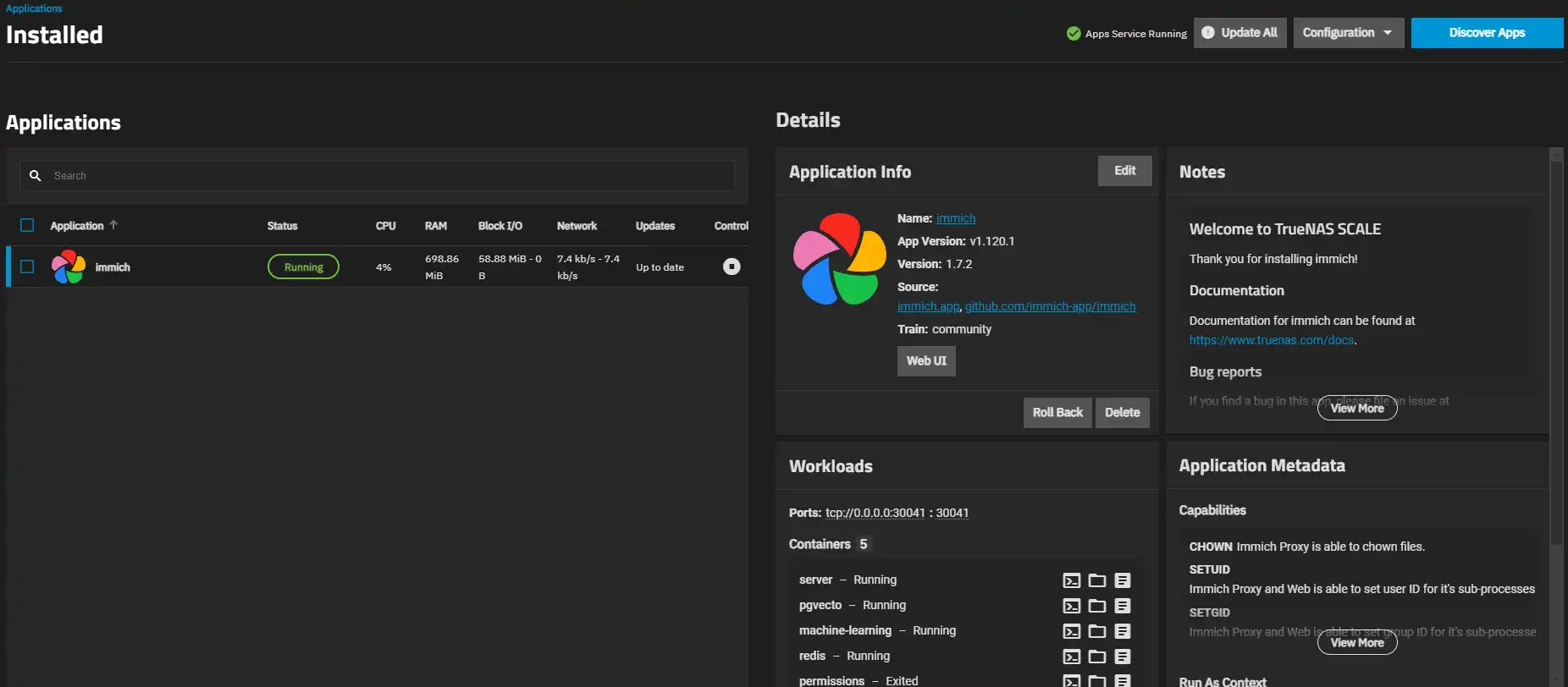
Haga clic en Portal Web en el widget de Información de la Aplicación para abrir la interfaz web de Immich, configurar su cuenta y comenzar a cargar fotos.
Para obtener más información sobre cómo usar la aplicación una vez instalada, consulte la guía Post-Instalación.
Editar Configuración de la Aplicación
- Vaya a la pantalla Aplicaciones Instaladas y seleccione Immich de la lista de aplicaciones instaladas.
- Haga clic en Editar en el widget de Información de la Aplicación para abrir la pantalla de Editar Immich.
- Cambie cualquier configuración que desee modificar.
- Las configuraciones en la pantalla de edición son las mismas que en la pantalla de instalación.
- Haga clic en Actualizar en la parte inferior de la página para guardar los cambios.
- TrueNAS actualiza, recrea y vuelve a desplegar automáticamente el contenedor de Immich con la configuración actualizada.
Variables de Entorno
Puede configurar Variables de Entorno haciendo clic en Agregar en la opción Variables de Entorno Adicionales y completando los campos Nombre y Valor.
Algunas Variables de Entorno no están disponibles para la aplicación de la edición Community de TrueNAS. Esto se debe principalmente a que pueden configurarse a través de opciones de la interfaz gráfica en la pantalla de Editar Immich.
Algunos ejemplos son: IMMICH_VERSION, UPLOAD_LOCATION, DB_DATA_LOCATION, TZ, IMMICH_LOG_LEVEL, DB_PASSWORD, REDIS_PASSWORD.
Actualizar la Aplicación
Asegúrese de leer las instrucciones generales de actualización.
Cuando haya actualizaciones disponibles, TrueNAS alerta y proporciona actualizaciones fáciles. Para actualizar la aplicación a la versión más reciente:
- Vaya a la pantalla de Aplicaciones Instaladas y seleccione Immich de la lista de aplicaciones instaladas.
- Haga clic en Actualizar en el widget de Información de la Aplicación desde la pantalla de Aplicaciones Instaladas.
- Esto abre una ventana de actualización con algunas opciones.
- Puede seleccionar también una actualización de imagen.
- Puede consultar el Registro de Cambios.
- Haga clic en Actualizar para comenzar el proceso y abrir un cuadro de diálogo de contador que muestra el progreso de la actualización.
- Cuando se complete, la insignia de actualización y los botones desaparecen, y el estado de Actualización de la aplicación en la pantalla de Instalados cambia de Actualización Disponible a Actualizado.